OPEL CROSSLAND X 2018.5 Příručka k informačnímu systému (in Czech)
Manufacturer: OPEL, Model Year: 2018.5, Model line: CROSSLAND X, Model: OPEL CROSSLAND X 2018.5Pages: 135, velikost PDF: 2.73 MB
Page 111 of 135
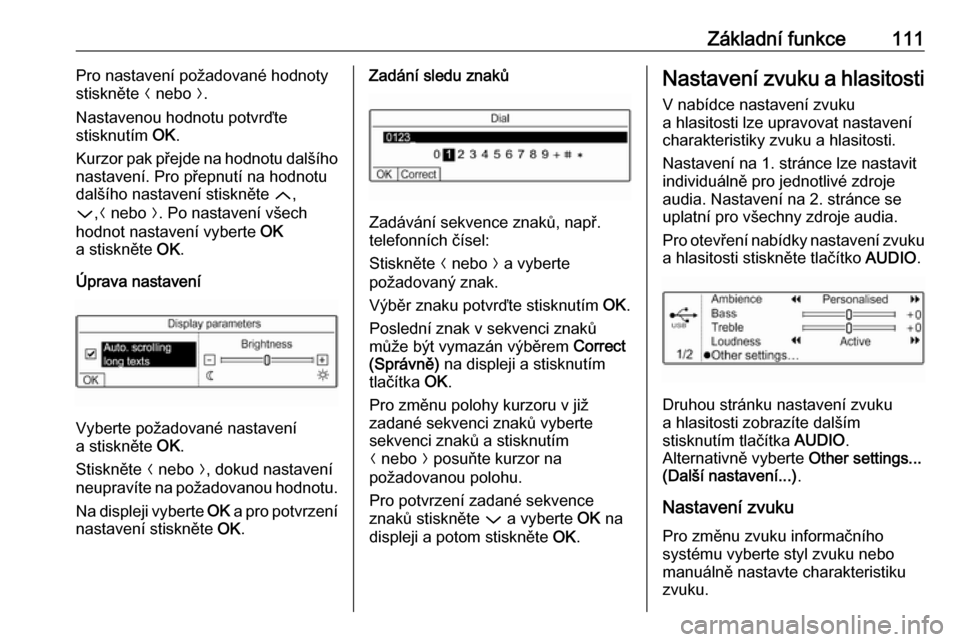
Základní funkce111Pro nastavení požadované hodnoty
stiskněte N nebo O.
Nastavenou hodnotu potvrďte
stisknutím OK.
Kurzor pak přejde na hodnotu dalšího
nastavení. Pro přepnutí na hodnotu
dalšího nastavení stiskněte Q,
P ,N nebo O. Po nastavení všech
hodnot nastavení vyberte OK
a stiskněte OK.
Úprava nastavení
Vyberte požadované nastavení
a stiskněte OK.
Stiskněte N nebo O, dokud nastavení
neupravíte na požadovanou hodnotu.
Na displeji vyberte OK a pro potvrzení
nastavení stiskněte OK.
Zadání sledu znaků
Zadávání sekvence znaků, např.
telefonních čísel:
Stiskněte N nebo O a vyberte
požadovaný znak.
Výběr znaku potvrďte stisknutím OK.
Poslední znak v sekvenci znaků
může být vymazán výběrem Correct
(Správně) na displeji a stisknutím
tlačítka OK.
Pro změnu polohy kurzoru v již
zadané sekvenci znaků vyberte
sekvenci znaků a stisknutím
N nebo O posuňte kurzor na
požadovanou polohu.
Pro potvrzení zadané sekvence
znaků stiskněte P a vyberte OK na
displeji a potom stiskněte OK.
Nastavení zvuku a hlasitosti
V nabídce nastavení zvuku
a hlasitosti lze upravovat nastavení
charakteristiky zvuku a hlasitosti.
Nastavení na 1. stránce lze nastavit
individuálně pro jednotlivé zdroje
audia. Nastavení na 2. stránce se
uplatní pro všechny zdroje audia.
Pro otevření nabídky nastavení zvuku
a hlasitosti stiskněte tlačítko AUDIO.
Druhou stránku nastavení zvuku
a hlasitosti zobrazíte dalším
stisknutím tlačítka AUDIO.
Alternativně vyberte Other settings...
(Další nastavení...) .
Nastavení zvuku Pro změnu zvuku informačního
systému vyberte styl zvuku nebo manuálně nastavte charakteristikuzvuku.
Page 112 of 135
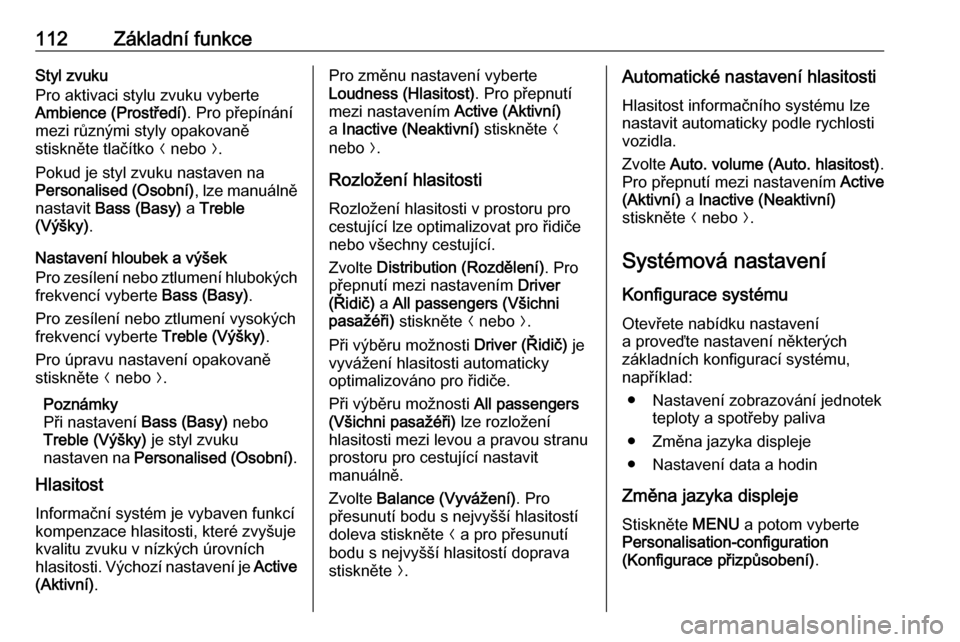
112Základní funkceStyl zvuku
Pro aktivaci stylu zvuku vyberte
Ambience (Prostředí) . Pro přepínání
mezi různými styly opakovaně
stiskněte tlačítko N nebo O.
Pokud je styl zvuku nastaven na
Personalised (Osobní) , lze manuálně
nastavit Bass (Basy) a Treble
(Výšky) .
Nastavení hloubek a výšek
Pro zesílení nebo ztlumení hlubokých
frekvencí vyberte Bass (Basy).
Pro zesílení nebo ztlumení vysokých frekvencí vyberte Treble (Výšky).
Pro úpravu nastavení opakovaně
stiskněte N nebo O.
Poznámky
Při nastavení Bass (Basy) nebo
Treble (Výšky) je styl zvuku
nastaven na Personalised (Osobní) .
Hlasitost
Informační systém je vybaven funkcí kompenzace hlasitosti, které zvyšuje
kvalitu zvuku v nízkých úrovních
hlasitosti. Výchozí nastavení je Active
(Aktivní) .Pro změnu nastavení vyberte
Loudness (Hlasitost) . Pro přepnutí
mezi nastavením Active (Aktivní)
a Inactive (Neaktivní) stiskněte N
nebo O.
Rozložení hlasitosti
Rozložení hlasitosti v prostoru pro
cestující lze optimalizovat pro řidiče
nebo všechny cestující.
Zvolte Distribution (Rozdělení) . Pro
přepnutí mezi nastavením Driver
(Řidič) a All passengers (Všichni
pasažéři) stiskněte N nebo O.
Při výběru možnosti Driver (Řidič) je
vyvážení hlasitosti automaticky
optimalizováno pro řidiče.
Při výběru možnosti All passengers
(Všichni pasažéři) lze rozložení
hlasitosti mezi levou a pravou stranu
prostoru pro cestující nastavit
manuálně.
Zvolte Balance (Vyvážení) . Pro
přesunutí bodu s nejvyšší hlasitostí
doleva stiskněte N a pro přesunutí
bodu s nejvyšší hlasitostí doprava stiskněte O.Automatické nastavení hlasitosti
Hlasitost informačního systému lze
nastavit automaticky podle rychlosti
vozidla.
Zvolte Auto. volume (Auto. hlasitost) .
Pro přepnutí mezi nastavením Active
(Aktivní) a Inactive (Neaktivní)
stiskněte N nebo O.
Systémová nastavení
Konfigurace systému Otevřete nabídku nastavení
a proveďte nastavení některých
základních konfigurací systému,
například:
● Nastavení zobrazování jednotek teploty a spotřeby paliva
● Změna jazyka displeje
● Nastavení data a hodin
Změna jazyka displeje Stiskněte MENU a potom vyberte
Personalisation-configuration
(Konfigurace přizpůsobení) .
Page 113 of 135
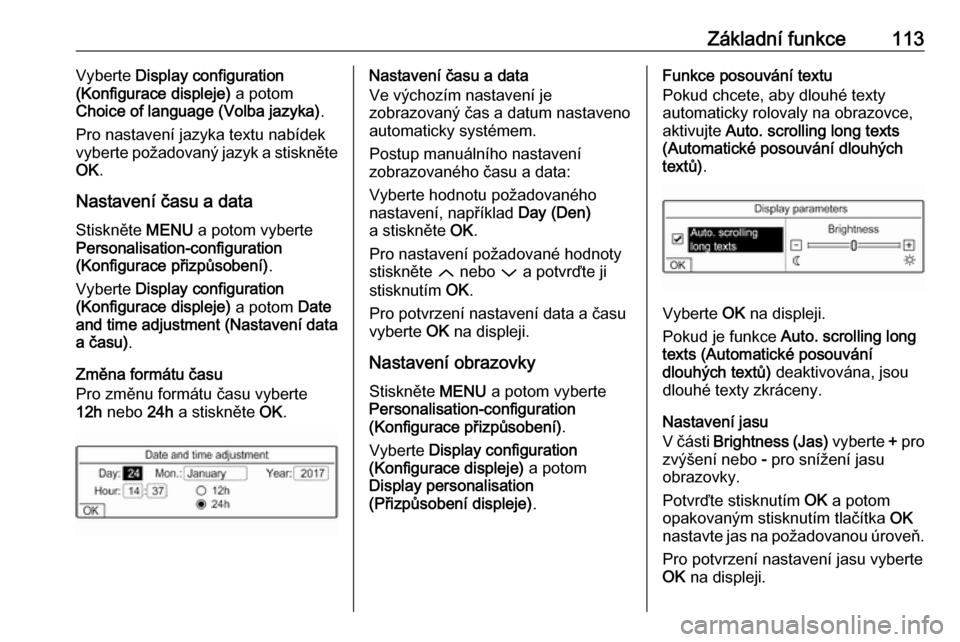
Základní funkce113Vyberte Display configuration
(Konfigurace displeje) a potom
Choice of language (Volba jazyka) .
Pro nastavení jazyka textu nabídek
vyberte požadovaný jazyk a stiskněte
OK .
Nastavení času a data Stiskněte MENU a potom vyberte
Personalisation-configuration
(Konfigurace přizpůsobení) .
Vyberte Display configuration
(Konfigurace displeje) a potom Date
and time adjustment (Nastavení data
a času) .
Změna formátu času
Pro změnu formátu času vyberte
12h nebo 24h a stiskněte OK.Nastavení času a data
Ve výchozím nastavení je
zobrazovaný čas a datum nastaveno automaticky systémem.
Postup manuálního nastavení
zobrazovaného času a data:
Vyberte hodnotu požadovaného
nastavení, například Day (Den)
a stiskněte OK.
Pro nastavení požadované hodnoty
stiskněte Q nebo P a potvrďte ji
stisknutím OK.
Pro potvrzení nastavení data a času
vyberte OK na displeji.
Nastavení obrazovky Stiskněte MENU a potom vyberte
Personalisation-configuration
(Konfigurace přizpůsobení) .
Vyberte Display configuration
(Konfigurace displeje) a potom
Display personalisation
(Přizpůsobení displeje) .Funkce posouvání textu
Pokud chcete, aby dlouhé texty
automaticky rolovaly na obrazovce,
aktivujte Auto. scrolling long texts
(Automatické posouvání dlouhých
textů) .
Vyberte OK na displeji.
Pokud je funkce Auto. scrolling long
texts (Automatické posouvání
dlouhých textů) deaktivována, jsou
dlouhé texty zkráceny.
Nastavení jasu
V části Brightness (Jas) vyberte + pro
zvýšení nebo - pro snížení jasu
obrazovky.
Potvrďte stisknutím OK a potom
opakovaným stisknutím tlačítka OK
nastavte jas na požadovanou úroveň.
Pro potvrzení nastavení jasu vyberte
OK na displeji.
Page 114 of 135
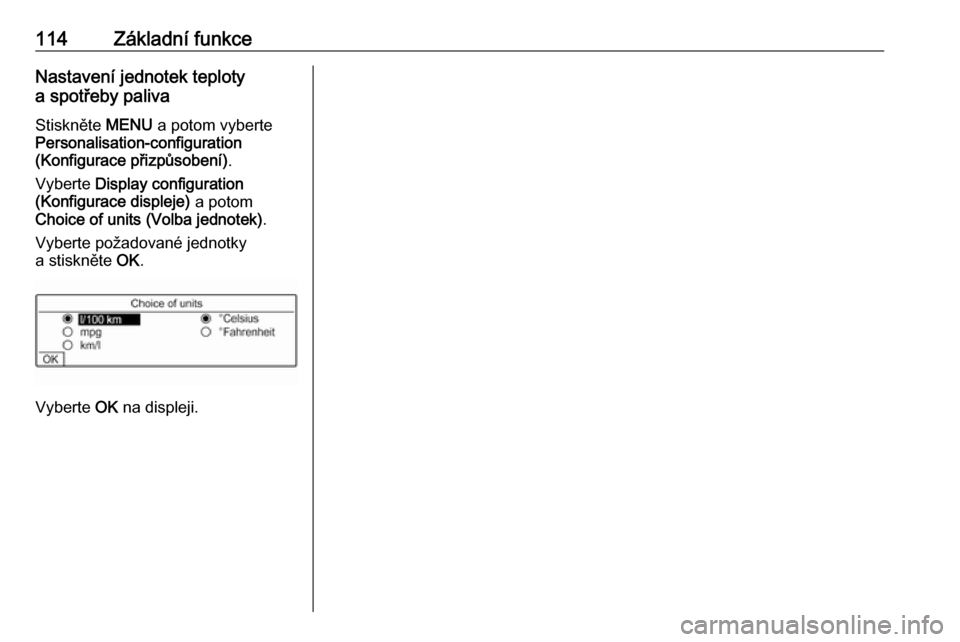
114Základní funkceNastavení jednotek teploty
a spotřeby paliva
Stiskněte MENU a potom vyberte
Personalisation-configuration
(Konfigurace přizpůsobení) .
Vyberte Display configuration
(Konfigurace displeje) a potom
Choice of units (Volba jednotek) .
Vyberte požadované jednotky
a stiskněte OK.
Vyberte OK na displeji.
Page 115 of 135

Rádio115RádioPoužívání................................... 115
Hledání stanice .......................... 115
Rádiový informační systém ........ 116
Digitální rozhlasové vysílání ......117Používání
Pro přepínání mezi různými vlnovými
pásmy opakovaně stiskněte BAND.
Zvolte požadované vlnové pásmo.
Alternativně opakovaně stiskněte
SRC q a přepínejte mezi všemi zdroji
audia a vyberte požadované vlnové
pásmo.
Začne se přehrávat naposledy
vybraná stanice v příslušném
vlnovém pásmu.
Hledání stanice Automatické hledání stanic
Pro přehrávání předchozí nebo
následující stanice v paměti stanic
stiskněte N nebo O.
Manuální hledání stanic
Stiskněte a podržte N nebo O. Těsně
před dosažením požadované
frekvence tlačítko uvolněte.
Provede se vyhledávání následující
stanice, kterou lze přijímat, a ta se začne automaticky přehrávat.
Naladění stanice
Pro manuální nastavení požadované
frekvence stiskněte nebo stiskněte
a podržet Q nebo P.
Seznamy stanic
Stanice s nejlepším příjmem v místě, kde se nacházíte, jsou ukládány do
seznamu stanic příslušného
vlnového pásma.
Zobrazení seznamu stanic
Pro zobrazení seznamu stanic
v aktuálně aktivním vlnovém pásmu
stiskněte LIST.
Procházejte seznamem a vyberte
požadovanou stanici.
Poznámky
Aktuálně přehrávaná stanice je
označena ikonou 6.
Page 116 of 135
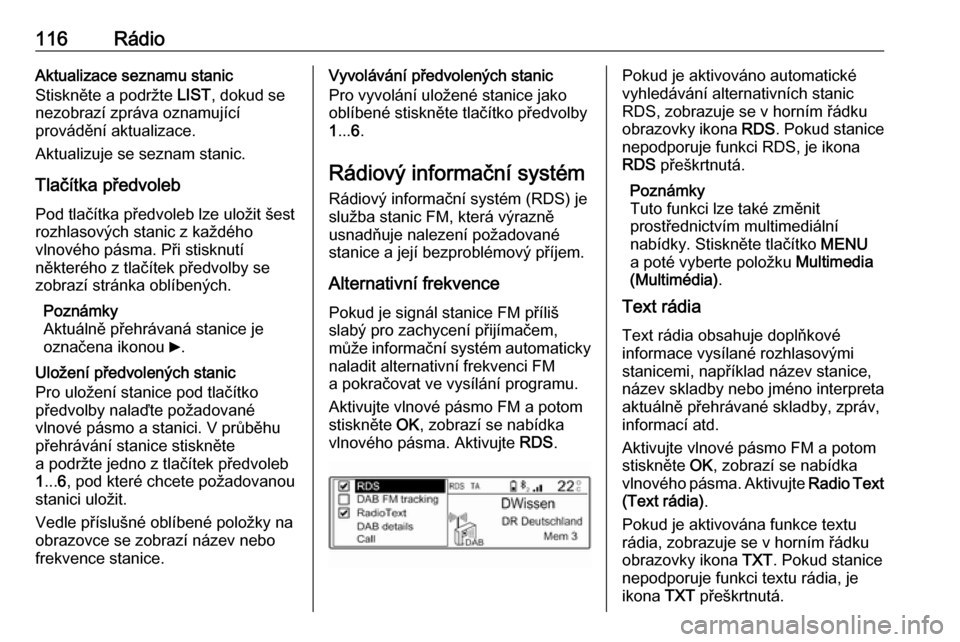
116RádioAktualizace seznamu stanic
Stiskněte a podržte LIST, dokud se
nezobrazí zpráva oznamující
provádění aktualizace.
Aktualizuje se seznam stanic.
Tlačítka předvoleb
Pod tlačítka předvoleb lze uložit šest
rozhlasových stanic z každého
vlnového pásma. Při stisknutí
některého z tlačítek předvolby se
zobrazí stránka oblíbených.
Poznámky
Aktuálně přehrávaná stanice je
označena ikonou 6.
Uložení předvolených stanic
Pro uložení stanice pod tlačítko
předvolby nalaďte požadované
vlnové pásmo a stanici. V průběhu
přehrávání stanice stiskněte
a podržte jedno z tlačítek předvoleb
1 ... 6, pod které chcete požadovanou
stanici uložit.
Vedle příslušné oblíbené položky na obrazovce se zobrazí název nebo
frekvence stanice.Vyvolávání předvolených stanic
Pro vyvolání uložené stanice jako
oblíbené stiskněte tlačítko předvolby
1 ... 6.
Rádiový informační systém
Rádiový informační systém (RDS) je
služba stanic FM, která výrazně
usnadňuje nalezení požadované
stanice a její bezproblémový příjem.
Alternativní frekvence Pokud je signál stanice FM přílišslabý pro zachycení přijímačem,
může informační systém automaticky naladit alternativní frekvenci FM
a pokračovat ve vysílání programu.
Aktivujte vlnové pásmo FM a potom
stiskněte OK, zobrazí se nabídka
vlnového pásma. Aktivujte RDS.Pokud je aktivováno automatické
vyhledávání alternativních stanic
RDS, zobrazuje se v horním řádku
obrazovky ikona RDS. Pokud stanice
nepodporuje funkci RDS, je ikona
RDS přeškrtnutá.
Poznámky
Tuto funkci lze také změnit
prostřednictvím multimediální
nabídky. Stiskněte tlačítko MENU
a poté vyberte položku Multimedia
(Multimédia) .
Text rádia
Text rádia obsahuje doplňkové
informace vysílané rozhlasovými
stanicemi, například název stanice,
název skladby nebo jméno interpreta
aktuálně přehrávané skladby, zpráv,
informací atd.
Aktivujte vlnové pásmo FM a potom
stiskněte OK, zobrazí se nabídka
vlnového pásma. Aktivujte Radio Text
(Text rádia) .
Pokud je aktivována funkce textu
rádia, zobrazuje se v horním řádku
obrazovky ikona TXT. Pokud stanice
nepodporuje funkci textu rádia, je ikona TXT přeškrtnutá.
Page 117 of 135
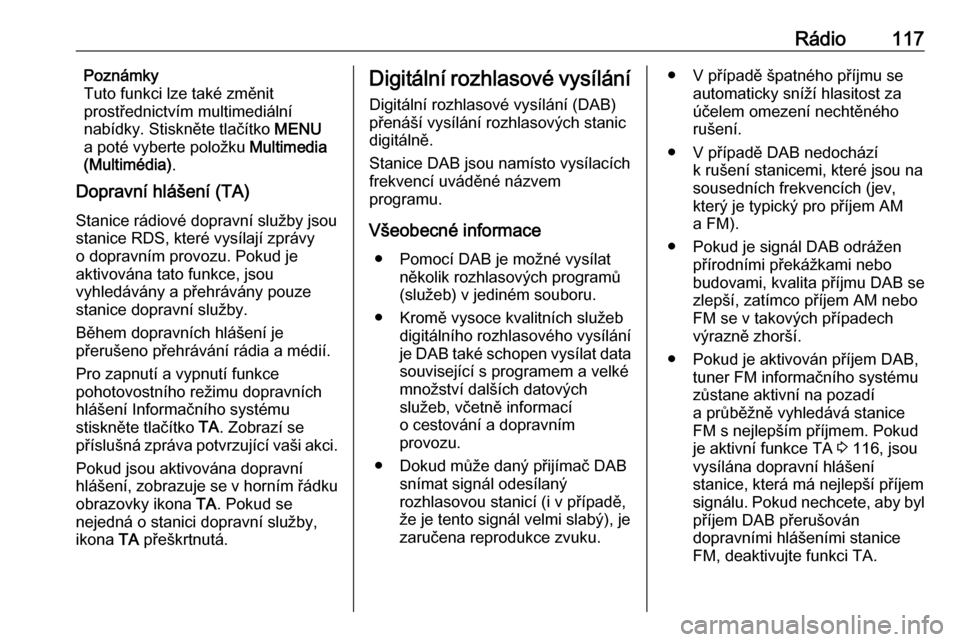
Rádio117Poznámky
Tuto funkci lze také změnit
prostřednictvím multimediální
nabídky. Stiskněte tlačítko MENU
a poté vyberte položku Multimedia
(Multimédia) .
Dopravní hlášení (TA)
Stanice rádiové dopravní služby jsou
stanice RDS, které vysílají zprávy
o dopravním provozu. Pokud je
aktivována tato funkce, jsou
vyhledávány a přehrávány pouze
stanice dopravní služby.
Během dopravních hlášení je
přerušeno přehrávání rádia a médií.
Pro zapnutí a vypnutí funkce
pohotovostního režimu dopravních
hlášení Informačního systému
stiskněte tlačítko TA. Zobrazí se
příslušná zpráva potvrzující vaši akci.
Pokud jsou aktivována dopravní
hlášení, zobrazuje se v horním řádku
obrazovky ikona TA. Pokud se
nejedná o stanici dopravní služby,
ikona TA přeškrtnutá.Digitální rozhlasové vysílání
Digitální rozhlasové vysílání (DAB)
přenáší vysílání rozhlasových stanic
digitálně.
Stanice DAB jsou namísto vysílacích
frekvencí uváděné názvem
programu.
Všeobecné informace ● Pomocí DAB je možné vysílat několik rozhlasových programů
(služeb) v jediném souboru.
● Kromě vysoce kvalitních služeb digitálního rozhlasového vysílání
je DAB také schopen vysílat data
související s programem a velké
množství dalších datových
služeb, včetně informací
o cestování a dopravním
provozu.
● Dokud může daný přijímač DAB snímat signál odesílaný
rozhlasovou stanicí (i v případě,
že je tento signál velmi slabý), je
zaručena reprodukce zvuku.● V případě špatného příjmu se automaticky sníží hlasitost za
účelem omezení nechtěného
rušení.
● V případě DAB nedochází k rušení stanicemi, které jsou na
sousedních frekvencích (jev,
který je typický pro příjem AM
a FM).
● Pokud je signál DAB odrážen přírodními překážkami nebo
budovami, kvalita příjmu DAB se
zlepší, zatímco příjem AM nebo
FM se v takových případech
výrazně zhorší.
● Pokud je aktivován příjem DAB, tuner FM informačního systému
zůstane aktivní na pozadí
a průběžně vyhledává stanice FM s nejlepším příjmem. Pokudje aktivní funkce TA 3 116, jsou
vysílána dopravní hlášení
stanice, která má nejlepší příjem
signálu. Pokud nechcete, aby byl příjem DAB přerušován
dopravními hlášeními stanice
FM, deaktivujte funkci TA.
Page 118 of 135
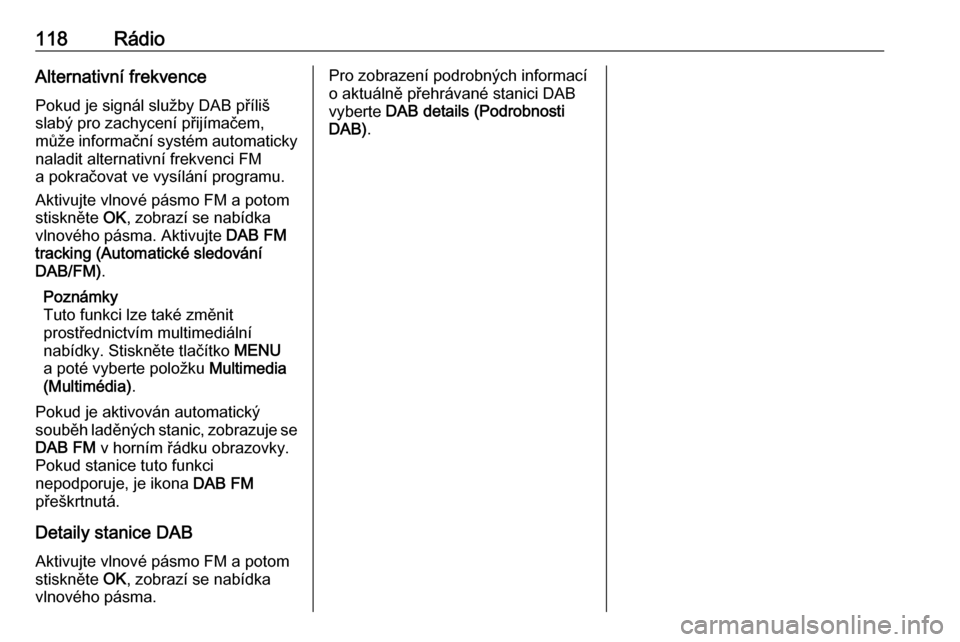
118RádioAlternativní frekvence
Pokud je signál služby DAB příliš
slabý pro zachycení přijímačem,
může informační systém automaticky naladit alternativní frekvenci FM
a pokračovat ve vysílání programu.
Aktivujte vlnové pásmo FM a potom
stiskněte OK, zobrazí se nabídka
vlnového pásma. Aktivujte DAB FM
tracking (Automatické sledování
DAB/FM) .
Poznámky
Tuto funkci lze také změnit
prostřednictvím multimediální
nabídky. Stiskněte tlačítko MENU
a poté vyberte položku Multimedia
(Multimédia) .
Pokud je aktivován automatický
souběh laděných stanic, zobrazuje se DAB FM v horním řádku obrazovky.
Pokud stanice tuto funkci nepodporuje, je ikona DAB FM
přeškrtnutá.
Detaily stanice DAB
Aktivujte vlnové pásmo FM a potom
stiskněte OK, zobrazí se nabídka
vlnového pásma.Pro zobrazení podrobných informací
o aktuálně přehrávané stanici DAB
vyberte DAB details (Podrobnosti
DAB) .
Page 119 of 135
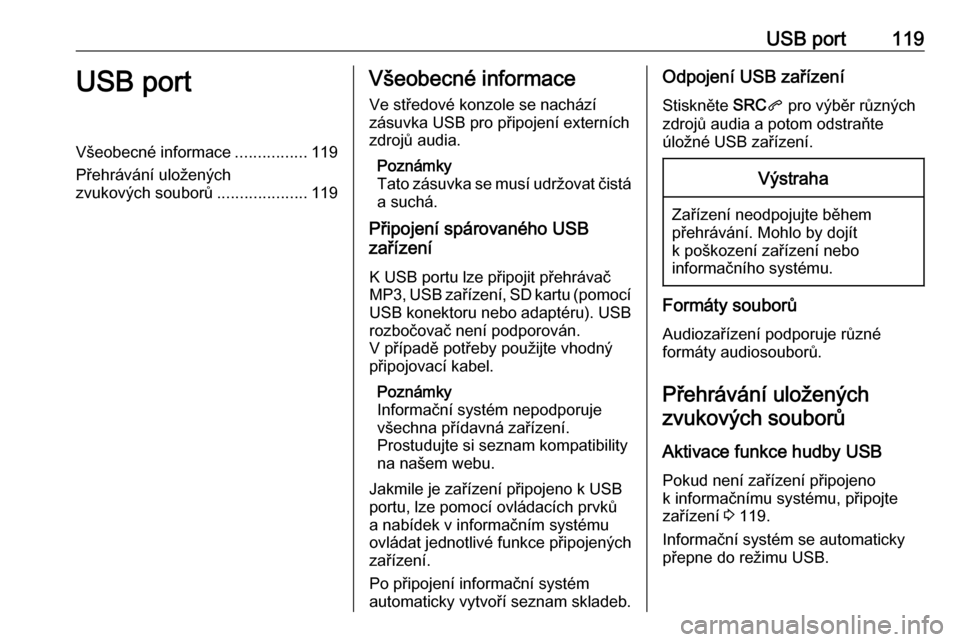
USB port119USB portVšeobecné informace................119
Přehrávání uložených
zvukových souborů ....................119Všeobecné informace
Ve středové konzole se nachází
zásuvka USB pro připojení externích
zdrojů audia.
Poznámky
Tato zásuvka se musí udržovat čistá a suchá.
Připojení spárovaného USB
zařízení
K USB portu lze připojit přehrávač
MP3, USB zařízení, SD kartu (pomocí
USB konektoru nebo adaptéru). USB rozbočovač není podporován.
V případě potřeby použijte vhodný
připojovací kabel.
Poznámky
Informační systém nepodporuje
všechna přídavná zařízení.
Prostudujte si seznam kompatibility
na našem webu.
Jakmile je zařízení připojeno k USB
portu, lze pomocí ovládacích prvků
a nabídek v informačním systému
ovládat jednotlivé funkce připojených
zařízení.
Po připojení informační systém
automaticky vytvoří seznam skladeb.Odpojení USB zařízení
Stiskněte SRCq pro výběr různých
zdrojů audia a potom odstraňte
úložné USB zařízení.Výstraha
Zařízení neodpojujte během
přehrávání. Mohlo by dojít
k poškození zařízení nebo
informačního systému.
Formáty souborů
Audiozařízení podporuje různé
formáty audiosouborů.
Přehrávání uloženýchzvukových souborů
Aktivace funkce hudby USB
Pokud není zařízení připojeno
k informačnímu systému, připojte
zařízení 3 119.
Informační systém se automaticky
přepne do režimu USB.
Page 120 of 135
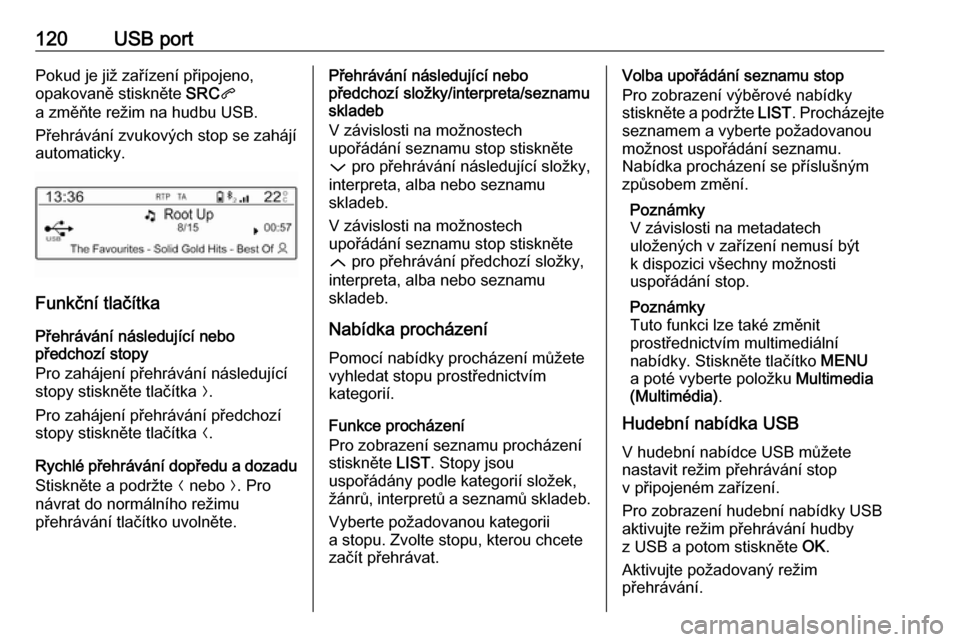
120USB portPokud je již zařízení připojeno,
opakovaně stiskněte SRCq
a změňte režim na hudbu USB.
Přehrávání zvukových stop se zahájí
automaticky.
Funkční tlačítka
Přehrávání následující nebo
předchozí stopy
Pro zahájení přehrávání následující stopy stiskněte tlačítka O.
Pro zahájení přehrávání předchozí
stopy stiskněte tlačítka N.
Rychlé přehrávání dopředu a dozadu Stiskněte a podržte N nebo O. Pro
návrat do normálního režimu
přehrávání tlačítko uvolněte.
Přehrávání následující nebo
předchozí složky/interpreta/seznamu
skladeb
V závislosti na možnostech
upořádání seznamu stop stiskněte
P pro přehrávání následující složky,
interpreta, alba nebo seznamu
skladeb.
V závislosti na možnostech
upořádání seznamu stop stiskněte
Q pro přehrávání předchozí složky,
interpreta, alba nebo seznamu
skladeb.
Nabídka procházení Pomocí nabídky procházení můžete
vyhledat stopu prostřednictvím
kategorií.
Funkce procházení
Pro zobrazení seznamu procházení
stiskněte LIST. Stopy jsou
uspořádány podle kategorií složek,
žánrů, interpretů a seznamů skladeb.
Vyberte požadovanou kategorii
a stopu. Zvolte stopu, kterou chcete
začít přehrávat.Volba upořádání seznamu stop
Pro zobrazení výběrové nabídky
stiskněte a podržte LIST. Procházejte
seznamem a vyberte požadovanou možnost uspořádání seznamu.
Nabídka procházení se příslušným
způsobem změní.
Poznámky
V závislosti na metadatech
uložených v zařízení nemusí být
k dispozici všechny možnosti
uspořádání stop.
Poznámky
Tuto funkci lze také změnit
prostřednictvím multimediální
nabídky. Stiskněte tlačítko MENU
a poté vyberte položku Multimedia
(Multimédia) .
Hudební nabídka USB
V hudební nabídce USB můžete
nastavit režim přehrávání stop
v připojeném zařízení.
Pro zobrazení hudební nabídky USB
aktivujte režim přehrávání hudby
z USB a potom stiskněte OK.
Aktivujte požadovaný režim
přehrávání.